Cách viết phân số trong Word nhanh, đơn giản nhất 2022
/Data/image/2022/03/29/cach-viet-phan-so-trong-word-al.jpg
Ở bài viết này, chúng tôi sẽ chia sẻ tới bạn cách viết phân số trong Word nhanh, đơn giản nhất 2022. Hãy theo dõi để nắm được cách thực hiện bạn nhé.
Xem nhanh nội dung

Cách viết phân số trong Word 2010 bằng phím tắt
Bước 1: Bạn đặt con trỏ chuột ở vị trí muốn viết phân số trong Word, sau đó nhấn tổ hợp phím Ctrl + F9. Lúc này biểu thức viết phân số sẽ hiển thị. Lưu ý, một số mẫu laptop phải nhấn thêm phím Fn + F9 thì mới có thể kích hoạt được tính năng F9 và bạn cần nhấn Ctrl + Fn + F9.
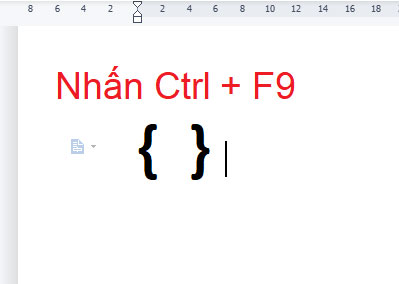
Bước 2: Bạn nhập biểu thức sau để viết phân số trong Word: EQ (dấu cách)\F(X,Y)
Lưu ý:
- Không phân biệt chữ hoa chữ thường.
- EQ là viết tắt của Equation (phương trình), X là tử số, Y là mẫu số, F là Fraction (phân số).
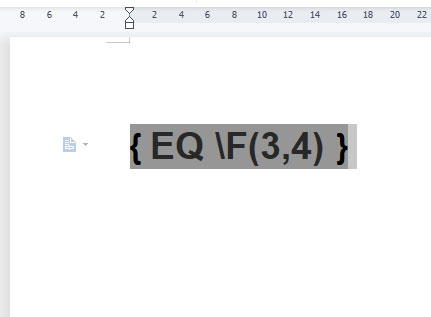
Bước 3: Bôi đen biểu thức rồi nhấn Shift + F9 để hoàn thành việc viết phân số.

Hướng dẫn viết phân số trong Word bằng công cụ Equation
Bước 1: Bạn mở Word rồi chọn Insert, sau đó chọn mục Equation trên thanh công cụ.

Bước 2: Nhấn chọn mục Fraction trên thanh công cụ rồi chọn định dạng phân số mà bạn muốn viết.
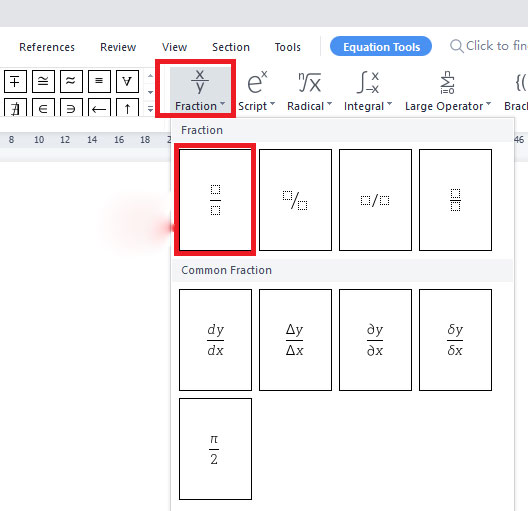
Bước 3: Tiếp đến bạn click chuột vào vị trí để viết tử số và mẫu số. Ngay lập tức kết quả sẽ hiển thị ra.
Lưu ý: Bạn có thể điều chỉnh kích thước của phân số.
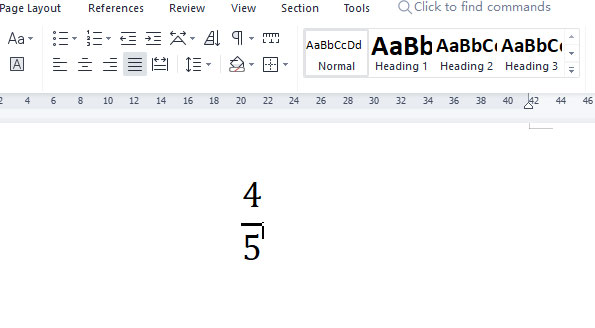
Cách viết phân số trong Word nhờ công cụ Ink Equation
Bước 1: Bạn nhấn chọn Insert rồi chọn Equation và chọn tiếp mục Ink Equation.
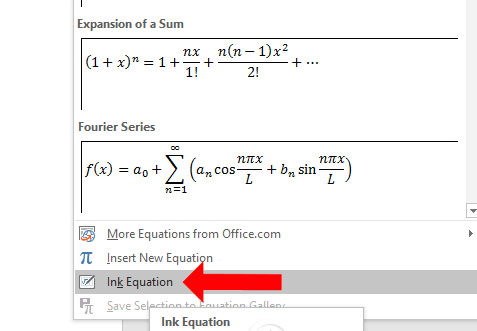
Bước 2: Sau đó bạn nhấn vào Write và di chuột để viết phân số mà bạn muốn viết. Sau đó nhấn Insert để thêm phân số đó vào Word.
Lưu ý:
- Nếu viết sai và muốn tẩy thì bạn nhấn Erase để xóa bỏ và vẽ lại.
- Chọn Select and Correct và di chuột khoanh vùng phân số bạn vừa vẽ để lựa chọn định dạng phân số.
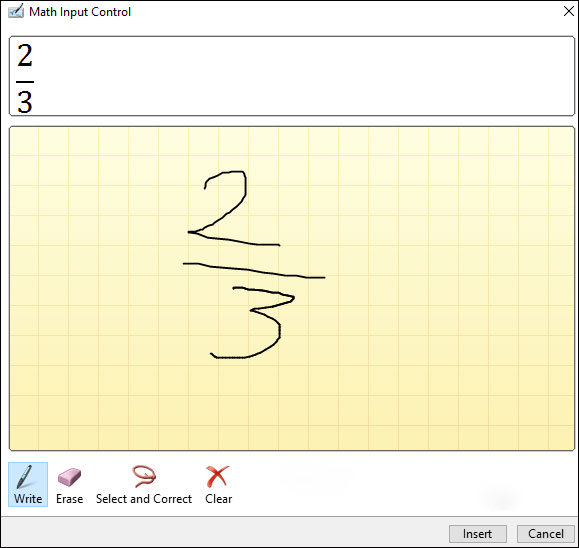
Cách viết phân số trong Word 2019, 2016, 2013, 2007 cũng thực hiện tương tự bạn nhé.
Mong rằng qua bài viết này bạn đã nắm được cách viết phân số trong Word đơn giản, nhanh chóng nhất. Cảm ơn bạn đã theo dõi bài viết.
Bạn đang xem: Cách viết phân số trong Word nhanh, đơn giản nhất 2022
Chuyên mục: Tra cứu thông tin
Các bài liên quan
- Cách kiểm tra dung lượng 4G Viettel, 3G Viettel đang sử dụng
- Cách dọn rác máy tính đơn giản nhất để máy chạy nhanh hơn
- CPU là gì? Thành phần, chức năng và các loại CPU máy tính
- Cách kiểm tra dung lượng 4G Vina, 3G Vinaphone cực nhanh, đơn giản
- Cách kiểm tra dung lượng 4G Mobi, 3G Mobifone đang sử dụng đơn giản nhất
- Đá khô là gì? Công thức hóa học và ứng dụng của nước đá khô